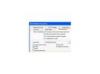Excel 명령 리본에서 "파일" 탭을 클릭하고 "새로 만들기"를 선택하여 템플릿 축소판 페이지를 연 다음 "온라인 템플릿 검색" 필드에 "직원 부재 추적기"를 입력합니다. 검색 결과를 표시하려면 "Enter"를 누르십시오.
이 템플릿의 확대된 이미지와 설명을 미리 보려면 "직원 부재 추적기" 축소판을 선택하십시오. "만들기"를 클릭하여 이 템플릿을 통합 문서에 복사합니다.
이 워크시트를 원하는 스타일로 사용자 정의하십시오. 예를 들어, 아래쪽 "데이터" 시트 탭을 클릭하여 직원 부재 데이터 워크시트를 표시하고 테이블을 클릭하여 디자인 탭이 있는 테이블 도구 리본을 표시합니다. 스타일을 지정할 셀을 선택합니다. "디자인" 탭을 클릭한 다음 표 스타일 그룹에서 "기타" 버튼을 클릭하여 밝음, 중간 및 어두움 섹션의 색상 옵션과 같은 스타일 차트를 표시합니다. 데이터 테이블을 업데이트할 기본 색상을 선택합니다.
전체 워크시트의 필드에 회사 데이터를 입력하고 데이터 워크시트의 테이블에 직원 데이터를 입력합니다. 전체 워크시트에서 피벗 테이블을 마우스 오른쪽 단추로 클릭한 다음 "새로 고침"을 선택하여 연결된 데이터 워크시트로 피벗 테이블을 업데이트합니다.
이 통합 문서를 저장하려면 "Ctrl-S"를 누르십시오. 버전을 템플릿으로 저장하려면 다른 이름으로 저장 대화 상자의 파일 형식 필드에서 "Excel 템플릿(*.xltx)"을 선택하십시오.
이 직원 부재 추적기 템플릿에는 총 워크시트의 의료 시간 범주와 데이터 워크시트의 사용된 의료 시간이 포함됩니다. 이 범주를 숨기려면 열 머리글을 마우스 오른쪽 버튼으로 클릭한 다음 "숨기기"를 선택합니다.
저장된 템플릿에 액세스하려면 리본에서 "파일" 탭을 클릭하고 "새로 만들기"를 선택한 다음 "개인"을 클릭하여 템플릿 축소판을 표시합니다. 저장된 템플릿을 두 번 클릭하여 미리 디자인된 새 통합 문서를 만듭니다. 또는 "파일" 탭을 클릭하고 "열기"를 클릭하고 "컴퓨터"를 선택한 다음 "사용자 지정 Office 템플릿"을 검색합니다. 템플릿을 두 번 클릭하여 엽니다.
이 문서의 정보는 Microsoft Excel 2013, Small Office Premium에 적용됩니다. 다른 버전이나 제품에 따라 약간 또는 크게 다를 수 있습니다.